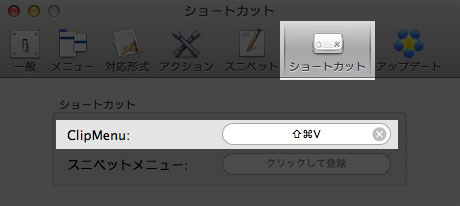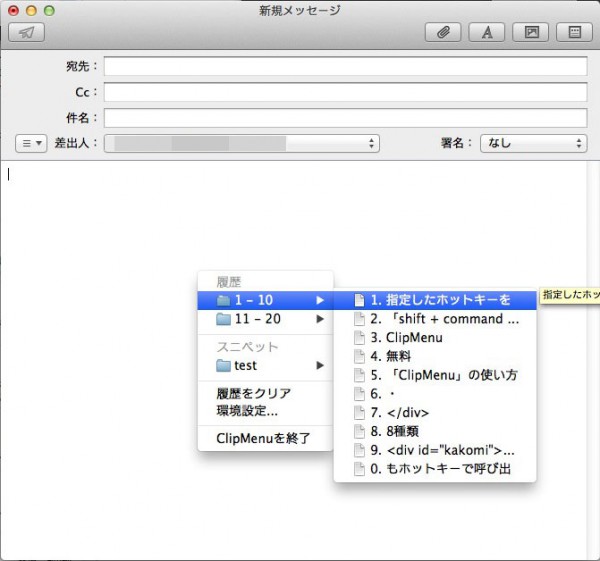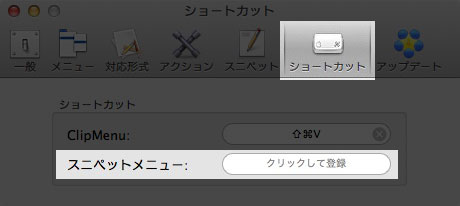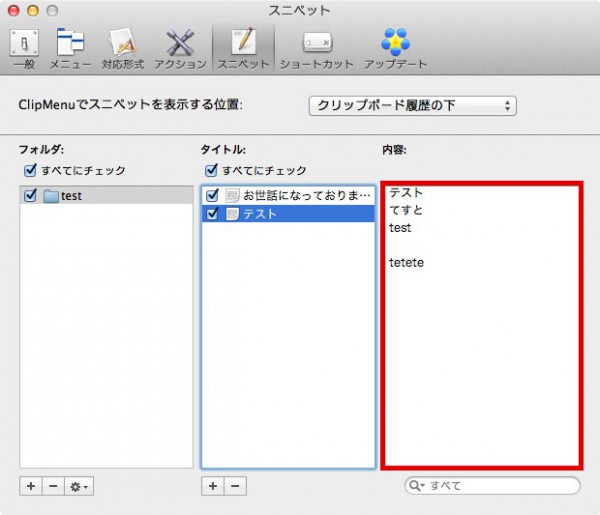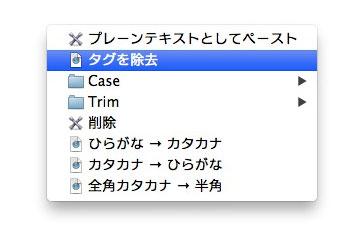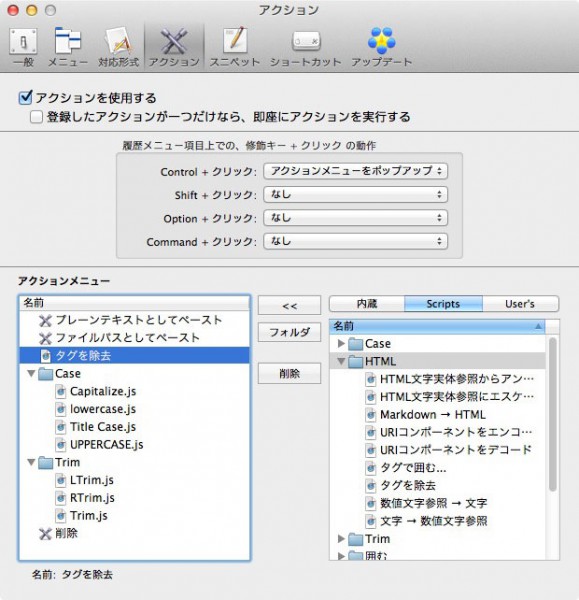ホットキーでクリップボード履歴や定型文を呼び出す無料アプリ「ClipMenu」の使い方。[Mac]
指定したホットキーからクリップボード履歴や定型文などのリストを呼び出すことができる「ClipMenu(無料)」の使い方の紹介です。
8種類のクリップボード形式を記憶できます。
ClipMenuを立ち上げている状態でテキストや画像をコピーすると、ClipMenuに内容が記憶されます。対応フォーマットは以下の8種類。
・Rich Text Format (RTF)
・Rich Text Format Directory (RTFD)
・ファイル名
・URL
・TIFF画像
・PICT画像
クリップボードヒストリーをホットキーで呼び出し。
ClipMenuに記憶された内容はホットキーで呼び出すことができます。メニューバーのClipMenuアイコンから「環境設定…」を選択し、ショートカット項目から設定します。
デフォルトでは「shift + command + V」が割り当てられていますが、アプリケーションによっては競合するのでファンクションキーなどに変更した方がいいかもしれません。
メールで文章入力中などに指定したホットキーを押すとクリップボード履歴のリストが出現し、項目を選ぶことでテキストや画像をペーストできます。
ちなみにメニューバーアイコンからもクリップボードヒストリーを参照できます。
何度も使いたいワードや定型文もホットキーで呼び出せます。
自分でカスタマイズした文章もホットキーで呼び出せます。ホットキーは上と同じく「環境設定…」のショートカット項目から設定します。
メールアドレスや定型文などを登録しておくと便利です。設定は環境設定のスニペット項目から行います。フォルダを作成して、ドキュメントを作成して定型文を入力するだけです。
クリップボードやスニペットを呼び出す際のアクションを指定する。
クリップボード履歴やスニペットを呼び出す時に、control(デフォルト)を押して項目を選択するとアクションリストが現れます。このアクションリストからは「リッチテキストをプレーンテキストとしてペーストする」「HTMLタグを除去してペースト」「ひらがなをカタカナにしてペースト」など、様々なアクションを指定できます。
アクションを呼び出すキーを変更したり、アクション項目を増やすには「環境設定…」のアクション項目から指定します。
ダウンロードはこちらから。
【ダウンロード先】ClipMenu: Mac OS X 用クリップボード管理ソフト – ClipMenu.com
※記事の内容に誤植がありましたら、twitter(@MacWinVer07)やFacebookにコメントをお願いします。


![ホットキーでクリップボード履歴や定型文を呼び出す無料アプリ「ClipMenu」の使い方。[Mac]](http://macwin.org/wordpress/wp-content/uploads/2013/10/eye_010832.jpg)